Fehlerbehebung in der Kamera-App
Wenn auf dem Bildschirm die Warnung „Kamera fehlgeschlagen“ angezeigt wird, dein Gerät einfriert oder langsamer wird, wenn du die Kamera-App verwendest, gehe wie folgt vor, um das Problem zu beheben.
Bevor du die nachstehenden Empfehlungen ausprobierst, solltest du überprüfen, ob die Software deines Geräts und die zugehörigen Apps auf die neueste Version aktualisiert sind. Zur Aktualisierung der Software deines Mobilgeräts befolge diese Schritte:
1. Gehe zu Einstellungen > Software-Update.
2. Tippe auf Herunterladen und installieren.
3. Folge den Anweisungen auf dem Bildschirm.
Kamera-App zurücksetzen
Wenn die Kamera-App beim Versuch, Fotos oder Videos aufzunehmen, immer wieder abstürzt oder auf dem Bildschirm die Warnung „Kamera fehlgeschlagen“ angezeigt wird, kannst du das Problem möglicherweise beheben, indem du die Kamera-App zurücksetzt. Bitte gehe dazu wie folgt vor.
Neustart deines Geräts erzwingen
Wenn dein Gerät auch nach dem Zurücksetzen der Kamera-App weiterhin langsam ist oder einfriert, kannst du versuchen, das Problem mit einem erzwungenen Neustart des Geräts zu beheben.
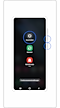
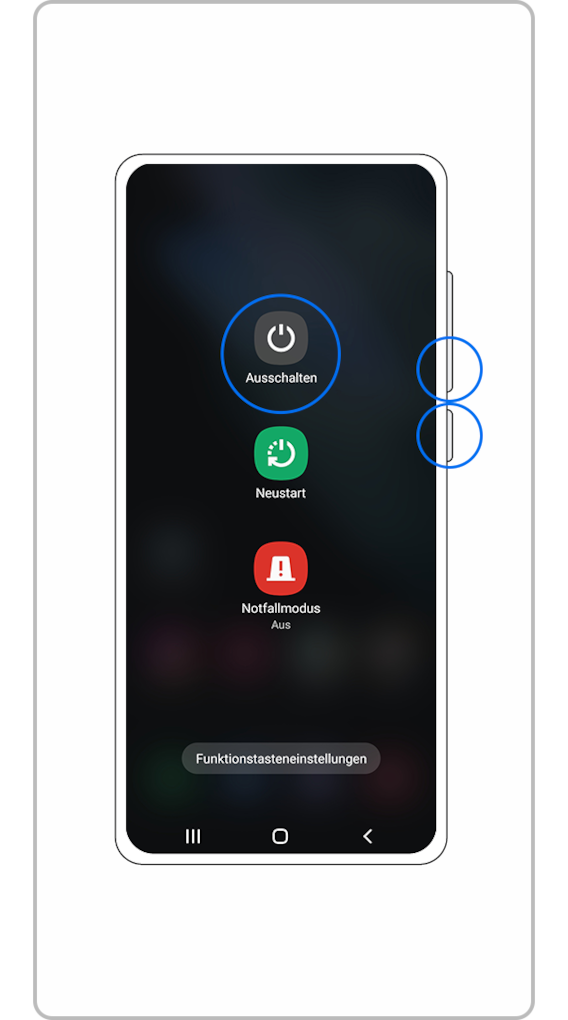
Hinweis:
- Deine Daten und Dateien bleiben auch bei einem erzwungenen Ausschalten des Geräts erhalten.
- Die Position der Lautstärke- und Seitentaste kann je nach Gerätemodell variieren.
- Bildschirmabbildungen und Menüs können je nach Modell und Softwareversion variieren.
Danke für deine Rückmeldung!
Bitte beantworte alle Fragen.










